Bàn phím máy tính không gõ được hay gõ không ra chữ sẽ không xuất hiện thường xuyên. Nhưng nếu xuất hiện thì các bạn cũng không nên quá lo lắng, bởi nguyên nhân có thể là do chức năng bàn phím máy tính đã bị tắt, hay driver bàn phím đang bị lỗi …Dưới đây là các nguyên nhân và cách khắc phục lỗi bàn phím không gõ được mà các bạn có thể tham khảo.
Nguyên nhân khiến bàn phím máy tính không gõ được

Nguyên nhân khiến bàn phím máy tính không gõ được
Trường hợp bàn phím
máy tính bàn của bạn không gõ được khi đánh văn bản có thể là do một trong các nguyên nhân dưới đây:
- Bàn phím máy tính bị vướng phải các vật cản như bụi bẩn ở bên trong
- Driver bàn phím máy tính đang bị lỗi hay do mở quá nhiều tab dẫn đến máy tính không thể đọc được lệnh và dễ bị gián đoạn
- Bàn phím laptop bị liệt do lỗi kết nối bluetooth
- Bàn phím lỗi do ngấm chất lỏng
Trong khi sử dụng bàn phím máy tính vô tình đã bị ngấm các dung dịch chất lỏng như nước hay cafe,… làm cho bàn phím không bấm được nữa. Cách khắc phục trong trường hợp này phụ thuộc vào lượng nước mà bạn đã đổ ra để xem có thể cứu chữa được hay không.
Nếu như lượng nước ít thì các bạn có thể lật ngược bàn phím để nước chảy hết đi rồi dùng vải lau khô. Còn nếu như lượng nước nhiều thì các bạn cần phải tắt nguồn điện, tháo bàn phím khỏi máy tính và tiến làm khô bản mạch điện hoàn toàn rồi mới lắp lại sử dụng. Trong trường hợp lỗi nặng có thể các bạn sẽ phải thay mới bàn phím.
- Lỗi bàn phím bị đứt dây dẫn
Nguyên nhân dẫn đến đứt dây dẫn bàn phím chủ yếu là do thời gian sử dụng quá lâu khiến cho bàn phím bị oxy hóa và dẫn đến bị đứt dây dẫn hay bị chuột cắn. Để khắc phục lỗi bàn phím này các bạn cần tiến hành kiểm tra xem vị trí dây dẫn bị đứt và nối lại. Nhưng với máy tính xách tay các bạn nên mang máy tính đến các cửa hàng sửa chữa uy tín.
Cách sửa lỗi bàn phím máy tính không gõ được
Sau khi đã tìm ra được các nguyên nhân bàn phím máy tính không gõ được, các bạn cần phải tìm được cách khắc phục lỗi để sửa máy tính. Dưới đây là những cách khắc phục lỗi
máy tính văn phòng mà các bạn có thể tham khảo:
Khởi động lại máy tính
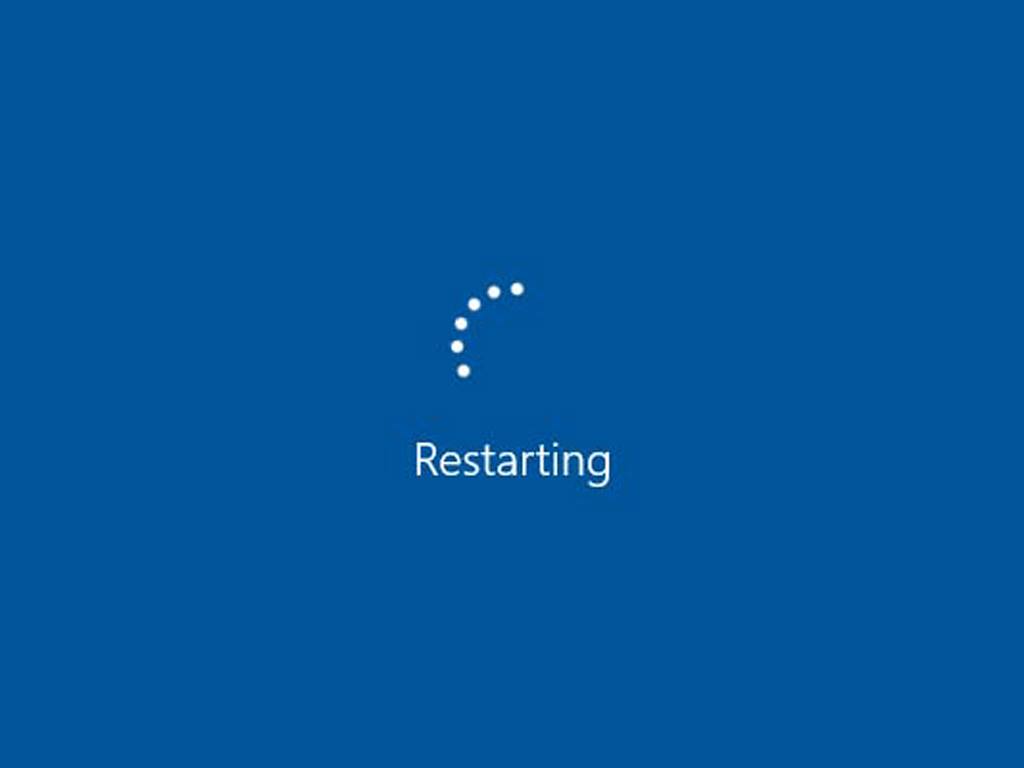
Khởi động lại máy tính
Cách đơn giản để khắc phục lỗi máy tính không gõ được là các bạn cần phải khởi động lại laptop. Sau khi đã khởi động lại sẽ giúp cho laptop nhận driver bàn phím. Chọn Start > Power > Restart.
Sửa bàn phím khi vướng phải vật cản
Sử dụng cọ hay nhíp để gắp các vật cản ra khỏi bàn phím laptop hay máy tính bàn. Nếu như vẫn không được, các bạn có thể dùng tay để ấn và kéo một loạt các phím từ đầu bên này đến đầu bên kia. Ấn lần lượt đến hết hàng phím và thử lại.
>>> Xem thêm: Dịch vụ thu mua laptop cũ tại Hà Nội
Cập nhật Keyboard Driver
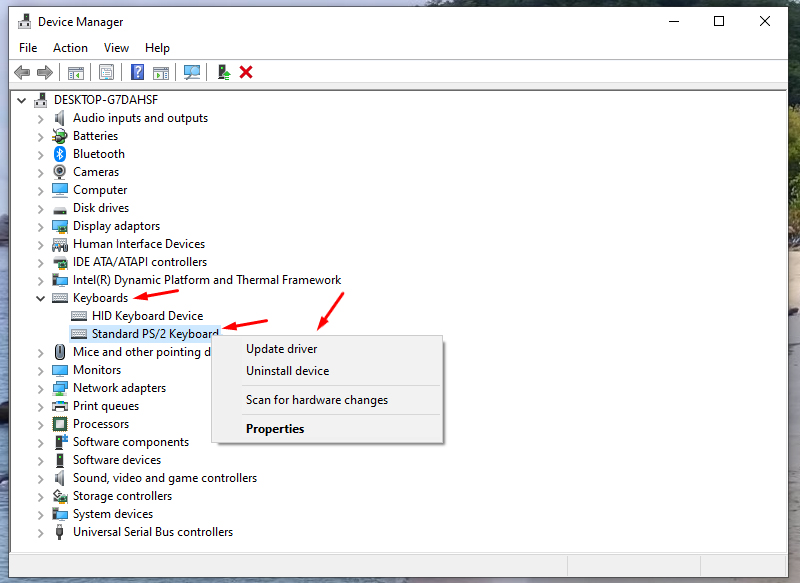
Cập nhật Keyboard Driver
- Bước 1: Start > Chọn Device Manager > Tổ hợp phím tắt Windows + R > Điền lệnh devmgmt.msc > Chọn OK
- Bước 2: Trong thư mục Device Manager > Chọn Keyboards > Chọn Standard PS / 2 Keyboard > Bấm chuột phải > Update Driver
- Bước 3: Chọn mục Search automatically for updated drivers > Chọn update bản driver mới nhất
Mở khóa bàn phím bằng phím tắt
Nếu như bàn phím máy tính không gõ được mà không phải bị hỏng, là do vô tình khóa bàn phím. Bạn có thể sử dụng tổ hợp phím Windows + Space hay Shift + Esc để mở khóa. Có một số dòng laptop có chức năng mở khóa bàn phím nằm ở 1 trong những phím F1-F12.
Sử dụng phím tắt
Bạn có thể bấm tổ hợp phím Windows + Space thì sẽ thấy tình hình được cải thiện. Ngoài ra, còn một phím tắt nữa là Shift + Esc cũng được cho là có tác dụng đối với trường hợp này.
Nếu như bàn phím vẫn được máy tính nhận, nhưng bàn phím lại không gõ được, hay xảy ra với laptop, ví dụ các bạn bấm chữ a nhưng nó lại mở thêm một menu nào đó ra chứ không hiện ra chữ a, khi đó cần nghĩ đến trường hợp bị kẹt phím.
Để sửa lỗi bàn phím laptop không gõ được, các bạn dùng tay để ấn và kéo các phím từ đầu bên này sang đầu bên kia, lần lượt đến hết hàng phím và thử lại xem sao nhé.
Cài đặt lại trình điều khiển thiết bị Bluetooth

Cài đặt lại trình điều khiển thiết bị Bluetooth
Bluetooth là công nghệ không dây sẽ cho phép kết nối những thiết bị trên máy tính. Nhưng thường thì những thiết bị Bluetooth như bàn phím sẽ ngừng hoạt động mà không có bất cứ một lỗi nào. Cách để sửa lỗi bàn phím Bluetooth:
- Bước 1. Bấm Windows và X > chọn Device Manager.
- Bước 2. Tìm thiết bị Bluetooth > chọn uninstall the device từ menu chuột phải
- Bước 3. Chọn Uninstall để xác nhận và không chọn Delete the driver software for this device
- Bước 4. Restart lại máy tính.
Trong quá trình khởi động lại máy tính sẽ tự động cài đặt Bluetooth và có thể nó sẽ khắc phục được vấn đề của bạn.
Nếu như vấn đề phần mềm thì lỗi bàn phím laptop không gõ được hay gõ được nhưng không hiện chữ thì có thể khắc phục được một cách đơn giản. Trên đây là các hướng dẫn của chúng tôi mỗi khi các bạn gặp lỗi bàn phím máy tính không gõ được và các cách sửa lỗi chi tiết nhất.
>>> Bài viết liên quan: Những yếu tố cần lưu ý trước khi mua laptop mới